Cùng xem 2 Cách chèn ảnh vào Word từ hình ảnh có sẵn, online chi tiết trên youtube.
Chèn ảnh vào văn bản không còn là thao tác xa lạ, giúp văn bản trở nên sinh động hơn. Vậy bạn có biết cách làm không? Cách chèn ảnh vào word nhanh chóng và dễ dàng, mời các bạn tham khảo bài viết sau đây.
1Cách chèn hình ảnh có sẵn trên máy tính của bạn
Bước 1: Mở ứng dụng từ. Chọn Chèn & gt; chọn Hình ảnh trên thanh công cụ.
Bước 2: Hộp thoại Chèn hình ảnh xuất hiện. Trong bước này, bạn chọn hình ảnh & gt; chọn chèn .

Như vậy là bạn đã chèn ảnh vào word thành công.
2Cách chèn ảnh trực tuyến
Hình ảnh được chụp ở đây là từ tìm kiếm của Google, vì vậy bạn cần có kết nối Internet để sử dụng tính năng này.
Bước 1: Mở ứng dụng từ. Chọn Chèn & gt; chọn Hình ảnh Trực tuyến trong thanh công cụ.
Bước 2 Hộp thoại Hình ảnh Trực tuyến xuất hiện. Bạn có thể tìm kiếm hình ảnh từ bing hoặc onedrive và nhấp vào chèn .
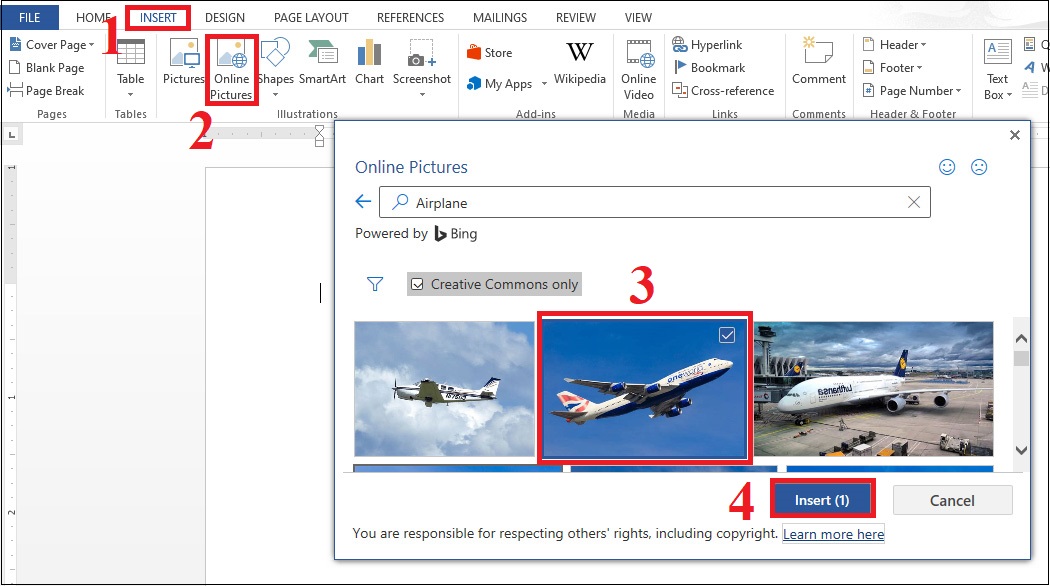
3Cách chỉnh sửa ảnh trong word sau khi chèn
Thay đổi kích thước hình ảnh
Bạn có thể di chuyển chuột đến 4 góc của hình ảnh , khi mũi tên chuyển thành mũi tên 2 chiều, bạn có thể di chuyển chuột đến phím định hướng mà bạn muốn thay đổi và kéo nó ra một góc để tránh làm hỏng hình ảnh.
Nếu bạn muốn chiều cao và chiều rộng chính xác, hãy chọn Định dạng (trên cùng bên phải của màn hình) để thay đổi kích thước bạn muốn.
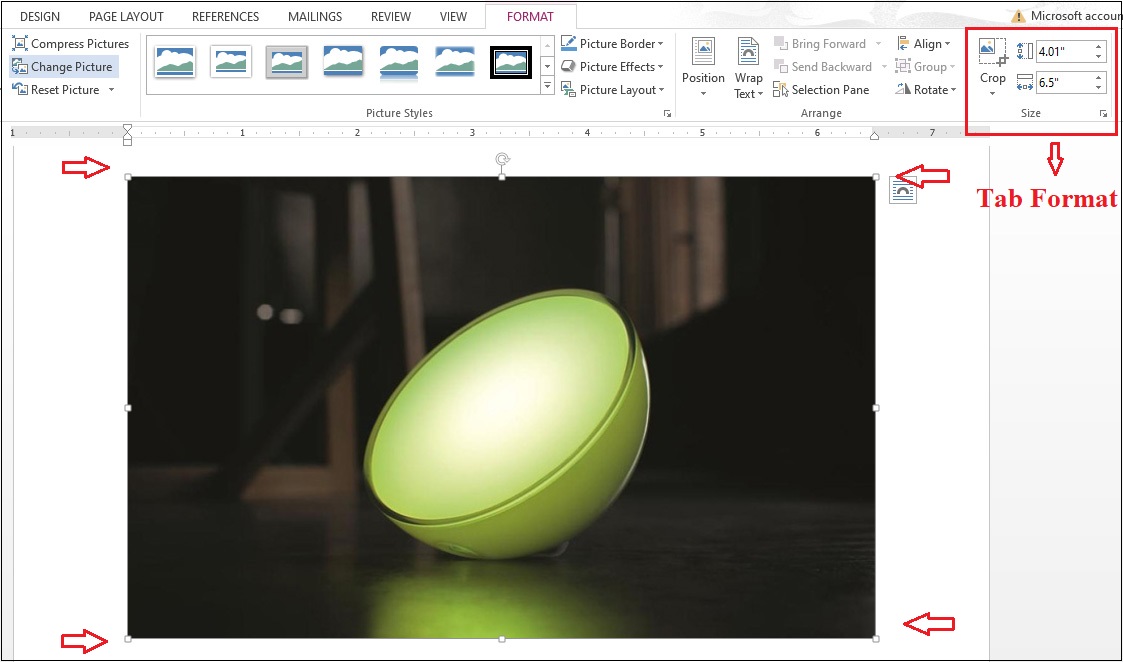
Tạo hiệu ứng ảnh
Xem Thêm : [BẢN ĐẦY ĐỦ]- Công thức dòng điện xoay chiều 12 CCBOOK – ĐỌC LÀ ĐỖ
Khi bạn muốn tạo hoạt ảnh cho hình ảnh, hãy nhấp chuột phải vào hình ảnh và chọn Định dạng hình ảnh .
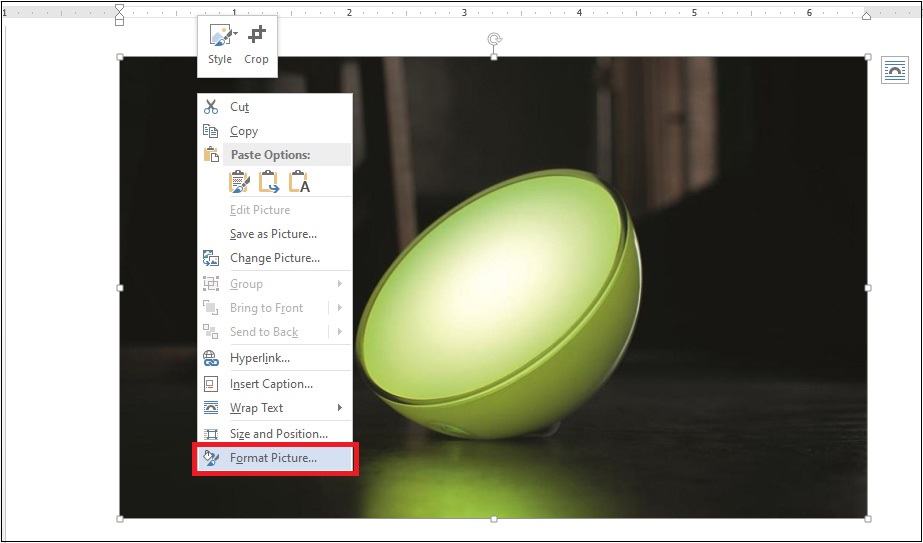
Có nhiều hiệu ứng để bạn lựa chọn, chẳng hạn như:
– Bóng: Giúp tô màu cho hình ảnh.
- Đặt trước: Chọn loại bóng bạn muốn.
- Màu sắc: Chọn màu bóng.
- Độ trong suốt : Điều chỉnh độ trong suốt của bóng.
- Kích thước : Thay đổi kích thước bóng đổ.
- Làm mờ : Làm mờ bóng.
- Góc : Điều chỉnh góc của bóng.
- Khoảng cách : Khoảng cách từ hình ảnh đến bóng tối.
- Cài đặt trước : Chọn kiểu phản chiếu.
- Độ trong suốt : Điều chỉnh độ trong suốt của hình phản chiếu.
- Kích thước : Thay đổi kích thước hình ảnh.
- Làm mờ : Làm mờ phản chiếu.
- Khoảng cách : Khoảng cách từ hình ảnh đến hình ảnh phản chiếu.
- Cài đặt trước : Chọn kiểu ánh sáng xung quanh bên ngoài hình ảnh.
- Màu sắc : Chọn màu sáng.
- Kích thước : Thay đổi kích thước.
- Độ trong suốt : Điều chỉnh độ trong suốt.
- Cài đặt trước : Chọn kiểu chiếu sáng xung quanh trong hình ảnh.
- Kích thước : Thay đổi kích thước.
- thẳng hàng với văn bản: Văn bản và hình ảnh nằm trên cùng một dòng. Bố cục này thường được sử dụng để chèn các biểu tượng, hình ảnh, v.v. được thêm vào dòng văn bản.
- Hình vuông: Văn bản bao quanh hình ảnh, kiểu này thường được sử dụng để trang trí hoặc khi bạn muốn chú thích cho hình ảnh.
- Chật: Văn bản vừa khít với các cạnh của hình ảnh, một kiểu thường được sử dụng để trang trí nội dung văn bản.
- phía sau văn bản: Văn bản xuất hiện phía trên hình ảnh, hãy sử dụng kiểu này khi bạn muốn sử dụng hình ảnh làm nền của văn bản.
- Trước Văn bản: Văn bản xuất hiện bên dưới hình ảnh, thường được sử dụng khi bạn muốn che một phần văn bản.
- trên và dưới: Văn bản trước và sau hình ảnh, sử dụng kiểu này khi bạn muốn mô tả văn bản.
- Theo: Văn bản gần với hình ảnh, sử dụng kiểu này khi bạn muốn trang trí nội dung văn bản.
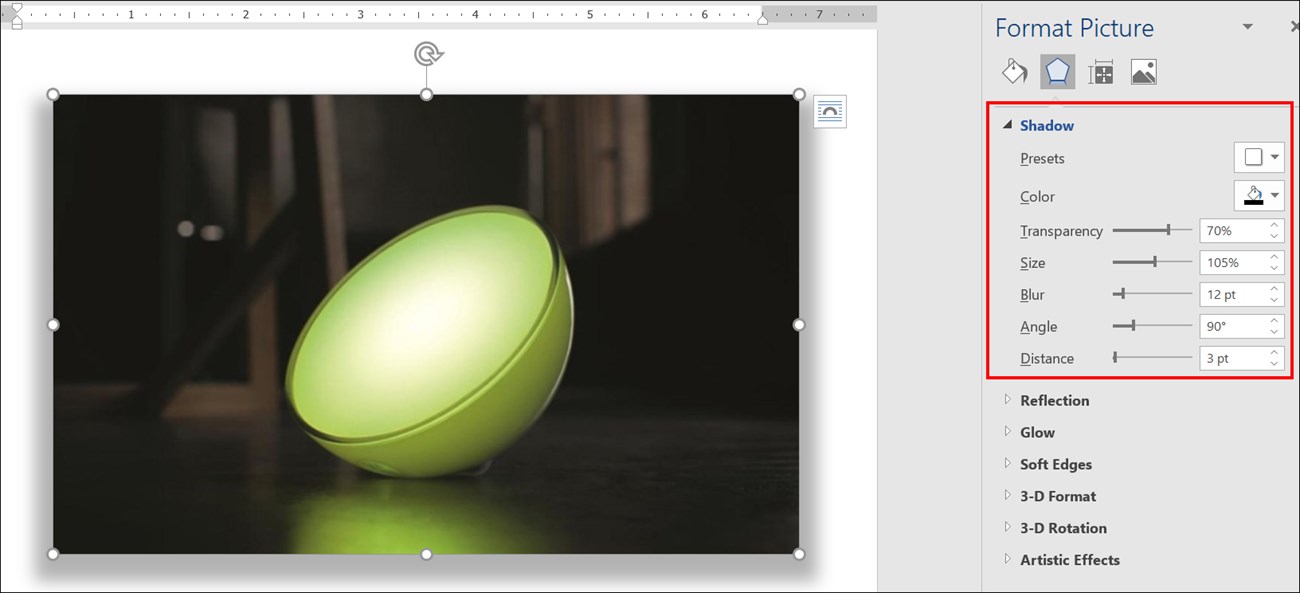
– Phản chiếu: Giúp phản chiếu hình ảnh.
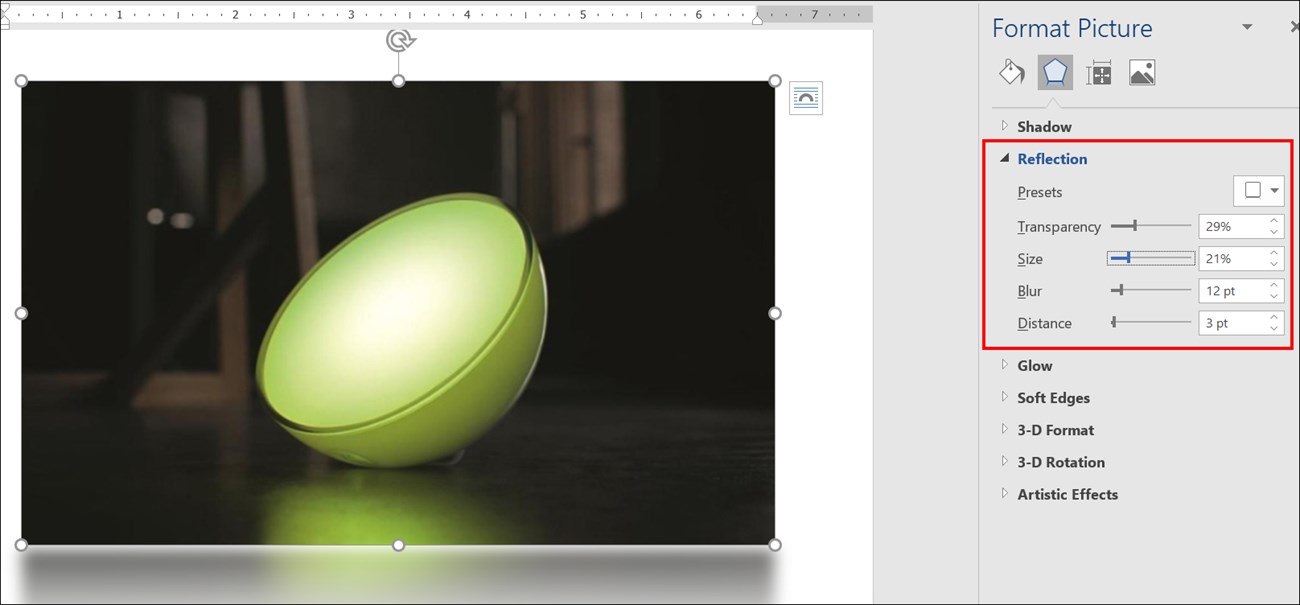
– Phát sáng: Hình ảnh sẽ phản chiếu ánh sáng xung quanh các cạnh bên ngoài.
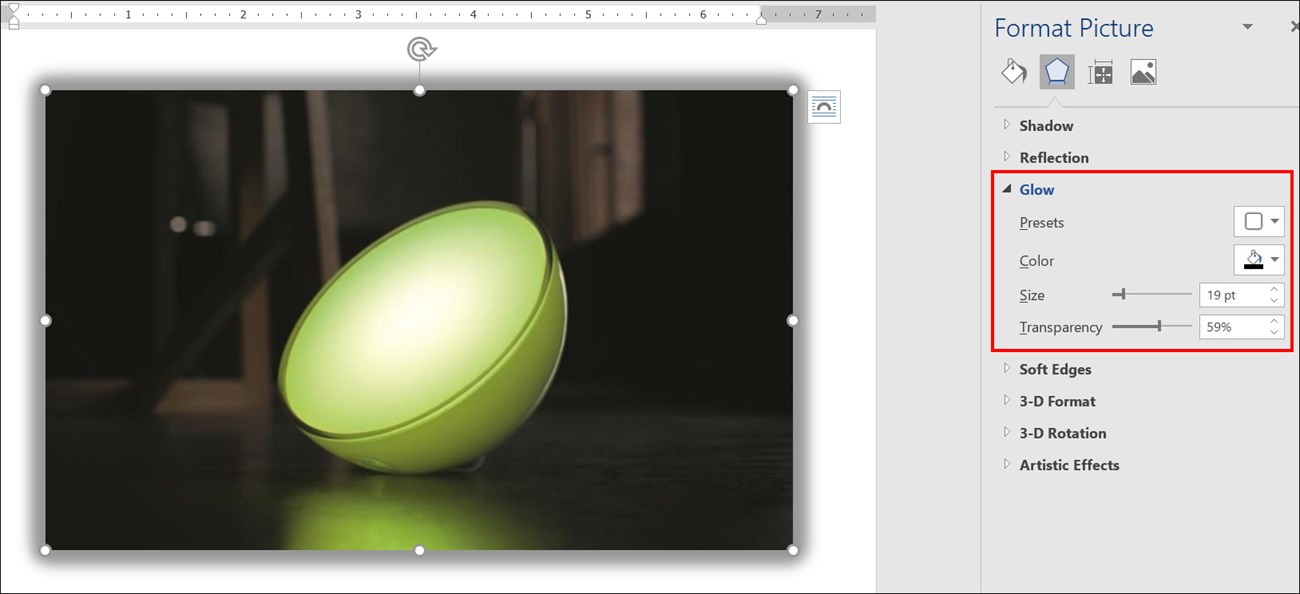
– Viền mềm: Hình ảnh sẽ phản chiếu xung quanh các cạnh bên trong.
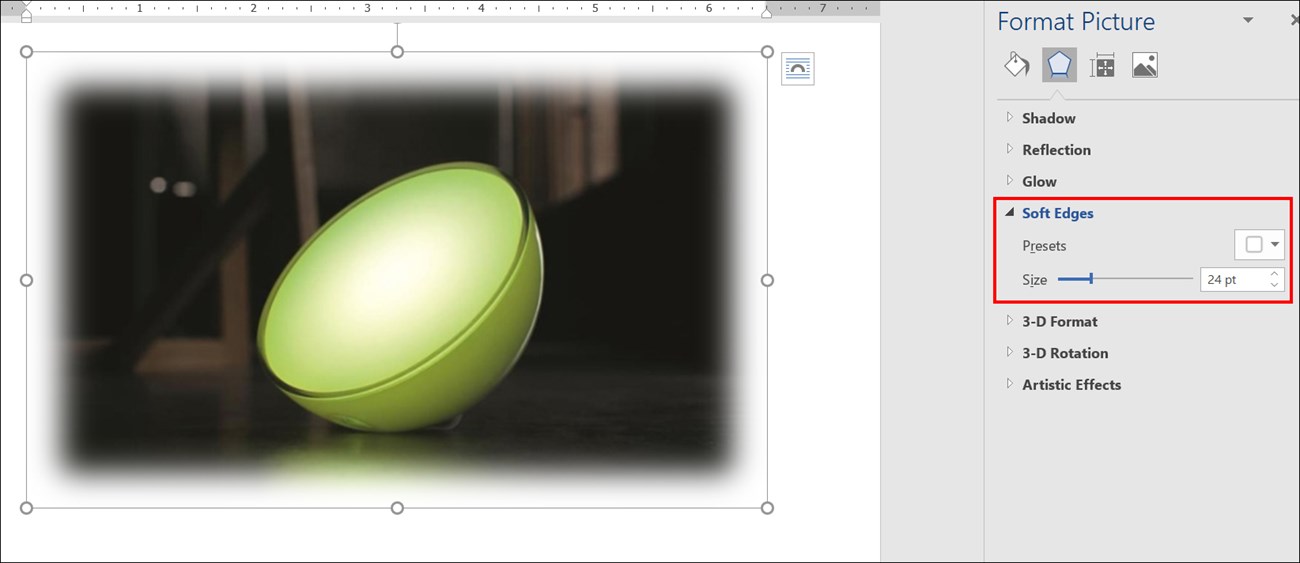
Tùy chỉnh cách hiển thị hình ảnh đã chèn
Xem Thêm : Cách chuyển Font Vntime sang Times New Roman
Chèn hình ảnh vào word, có thể dùng làm hình nền hoặc kết hợp với văn bản để bạn dễ dàng sáng tạo khi viết bài, đồng thời làm cho bài viết của bạn phong phú và đẹp hơn.
Để điều chỉnh cách hiển thị hình ảnh đã chèn, bạn cần: Nhấp chuột phải vào hình ảnh và chọn Wrap & gt; Hiệu ứng sẽ xuất hiện như sau: Sau Văn bản, Trước Văn bản, Với Văn bản, …
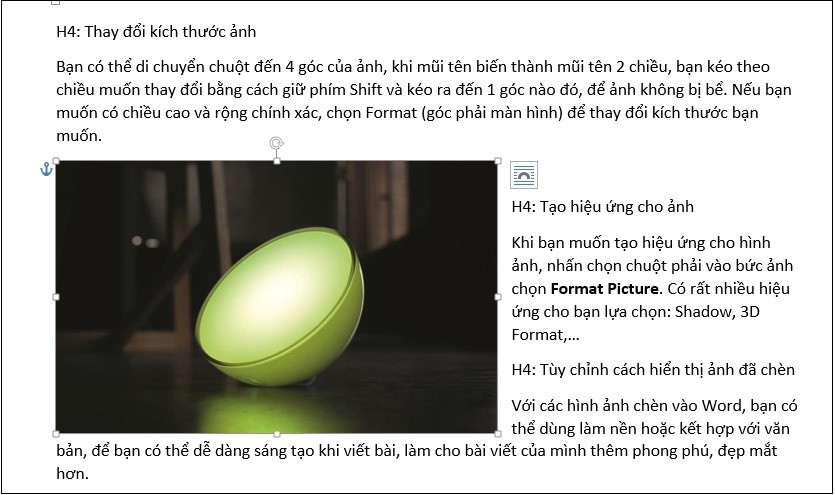
Bạn có thể chọn sử dụng một số tùy chỉnh:
4Cách thêm mô tả hình ảnh trong word
Bước 1: Nhấp chuột phải vào hình ảnh bạn muốn thêm tiêu đề.
Bước 2: Chọn Chèn tiêu đề .
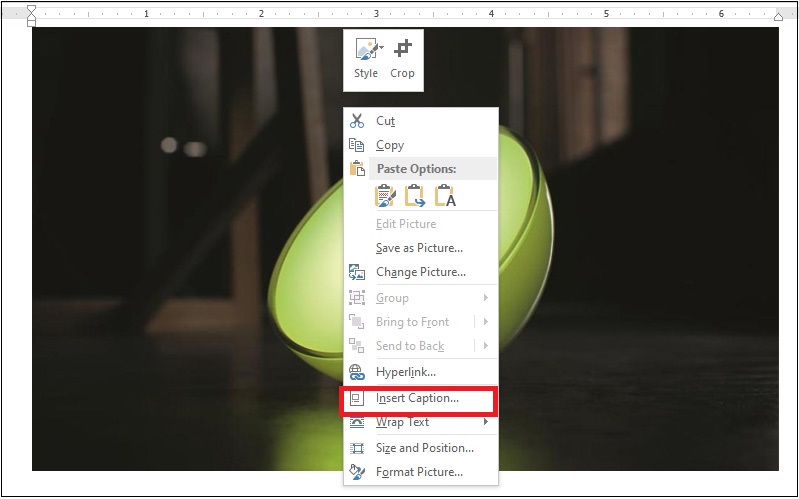
Sau đó, nhấp vào OK .
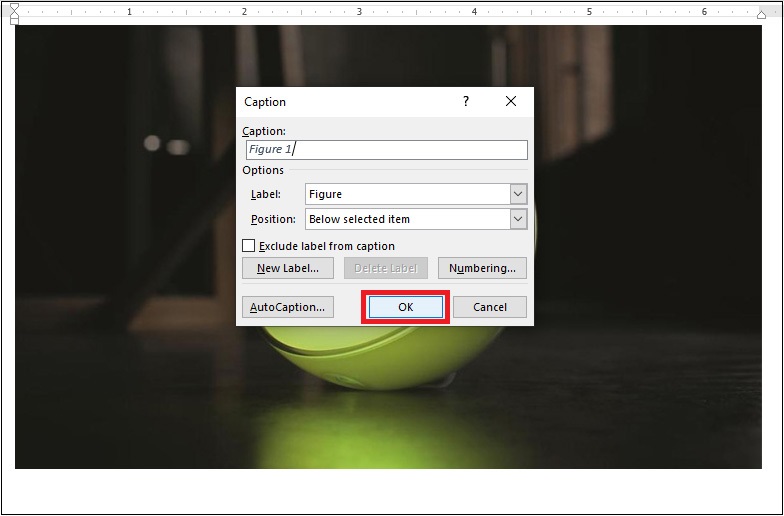
<3
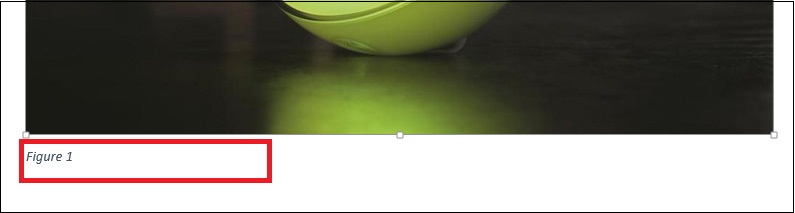
Trên đây là cách nhanh chóng và dễ dàng để chèn hình ảnh vào các từ bạn cần biết. Hy vọng với những hướng dẫn trong bài viết, bạn có thể thực hiện thành công!
Nguồn: https://dongnaiart.edu.vn
Danh mục: Tổng hợp
Lời kết: Trên đây là bài viết 2 Cách chèn ảnh vào Word từ hình ảnh có sẵn, online chi tiết. Hy vọng với bài viết này bạn có thể giúp ích cho bạn trong cuộc sống, hãy cùng đọc và theo dõi những bài viết hay của chúng tôi hàng ngày trên website: Dongnaiart.edu.vn
